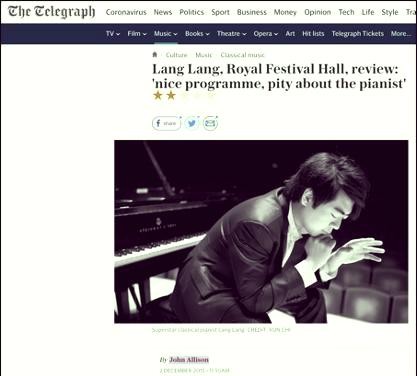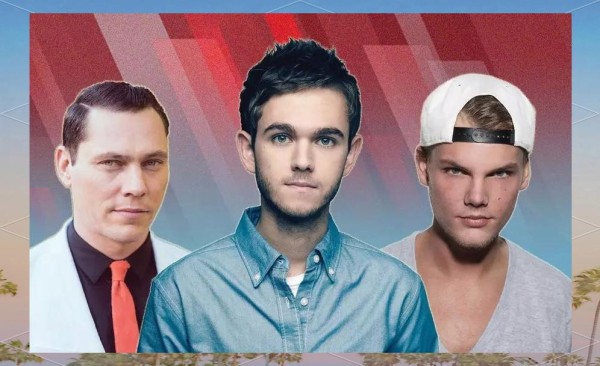Kotlin 入门
为新成员提供入门书籍,引导入门 #生活乐趣# #读书俱乐部#
Kotlin 入门
Kotlin 简介 Kotlin 语法Kotlin IDE
开始使用 Kotlin 的最简单方法是使用 IDE。
IDE(集成开发环境)用于编辑和编译代码。
在本章中,我们将使用 IntelliJ(由创建 Kotlin 的同一批人开发),可以从以下网址免费下载:
https://www.jetbrains.com/idea/download/
Kotlin 安装
一旦 IntelliJ 下载并安装完成后,点击新建项目按钮开始使用 IntelliJ:
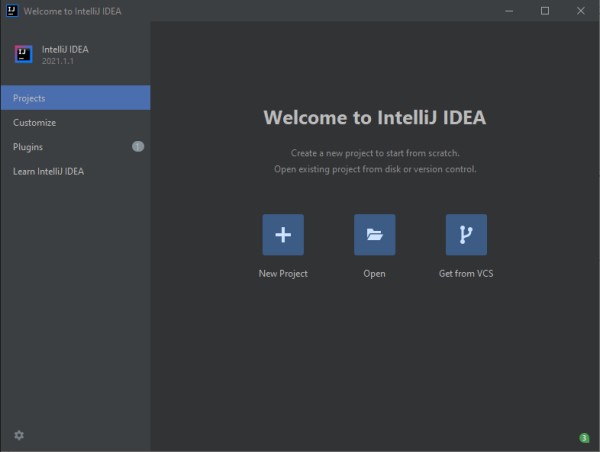
然后单击左侧菜单中的 "Kotlin",并为您的项目输入一个名称:
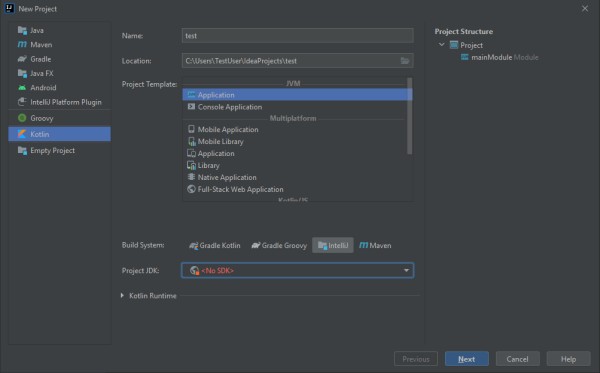
接下来,我们需要安装 JDK(Java 开发工具包)来启动和运行我们的 Kotlin 项目。单击 "Project JDK" 菜单,选择 "Download JDK" 并选择版本和供应商(例如 AdoptOpenJDK 11),然后单击 "Download" 按钮:
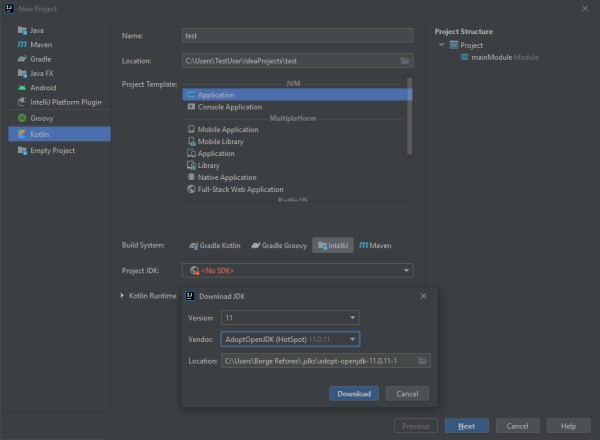
下载并安装 JDK 后,从选择菜单中选择它,然后单击“下一步”按钮,最后单击“完成”:
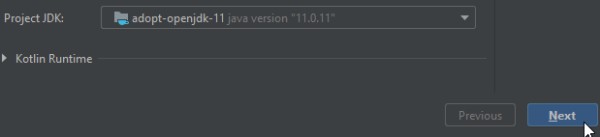
现在我们可以开始处理我们的 Kotlin 项目了。不用担心 IntelliJ 中的所有不同按钮和功能。现在,只需打开 src(源文件)文件夹,并按照下图所示的相同步骤创建一个 kotlin 文件:
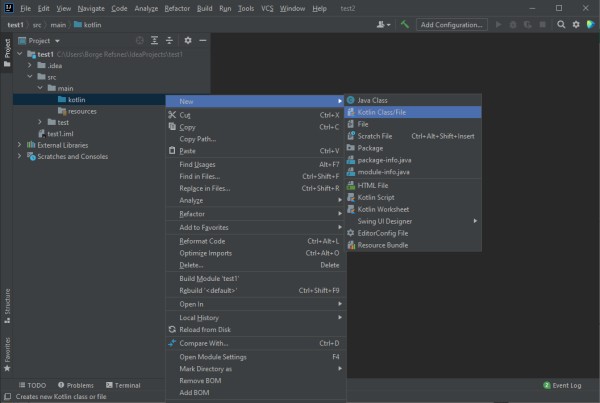
选择“File”选项并为您的 Kotlin 文件添加一个名称,例如 "Main":
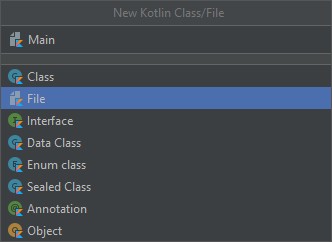
您现在已经创建了第一个 Kotlin 文件 (Main.kt)。让我们向其中添加一些 Kotlin 代码,并运行程序以查看其如何工作。在 Main.kt 文件中,添加以下代码:
Main.kt
fun main() { println("Hello World") } 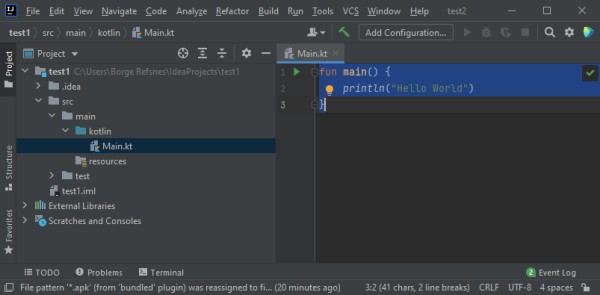
如果您不理解上面的代码,请不要担心 - 我们将在后面的章节中详细讨论。现在,让我们专注于如何运行代码。点击顶部导航栏上的“Run”按钮,然后点击 "Run",并选择 "Mainkt"。
接下来,IntelliJ 将构建您的项目,并运行 Kotlin 文件。输出将如下所示:
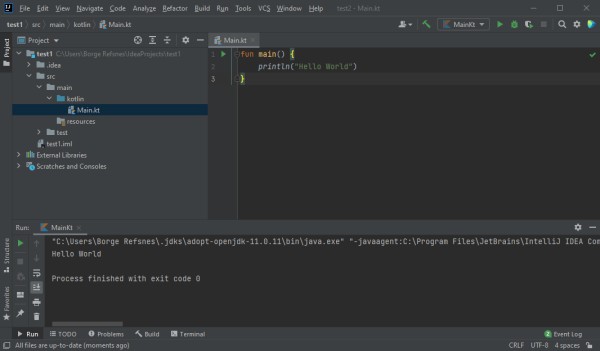
如您所见,代码的输出是“Hello World”,这意味着您现在已经编写并执行了您的第一个 Kotlin 程序!
正如您所看到的,代码的输出是 "Hello World",这意味着您现在已经编写并执行了您的第一个 Kotlin 程序!
在 W3School 学习 Kotlin
在 w3school.com.cn 学习 Kotlin 时,您可以使用我们的“亲自试一试”工具,该工具同时显示代码和结果。这将使您更容易理解我们后续要学习的每个部分:
Main.kt
Code:fun main() { println("Hello World") } 结果:
Hello World
亲自试一试
Kotlin 简介 Kotlin 语法网址:Kotlin 入门 https://klqsh.com/news/view/191310
相关内容
Mooncell:Appclient儒说|《孟子》入门的入门……的入门
BlueROV2入门教程
新手入门
图解风水学入门知识 风水入门基础知识
风水入门学
风水学入门图解诀窍 最全面风水学入门知识
入门 · Julia 语言
风水入门100个小知识(风水基本理论入门知识)
理财入门基础知识 家庭理财小白入门知识篇